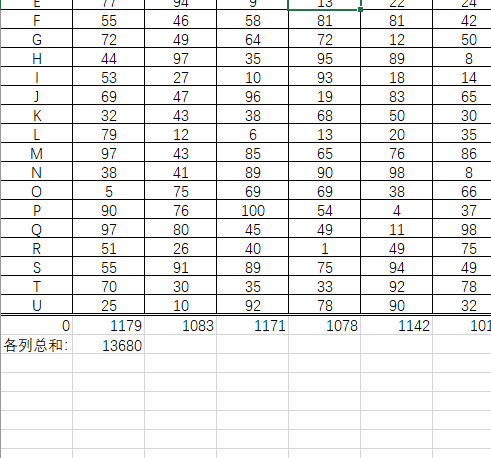今天小编跟大家分享一下Excel怎么快速完成每列数据汇总求和
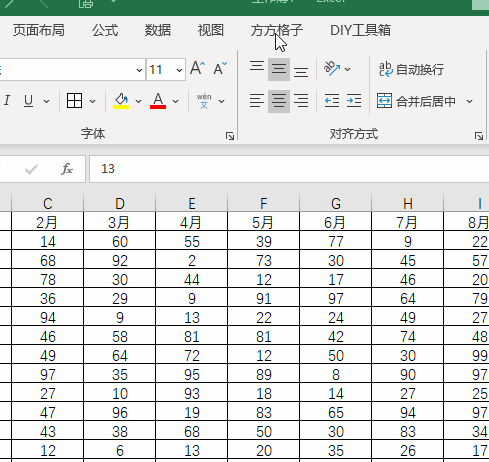
1.打开Excel文件
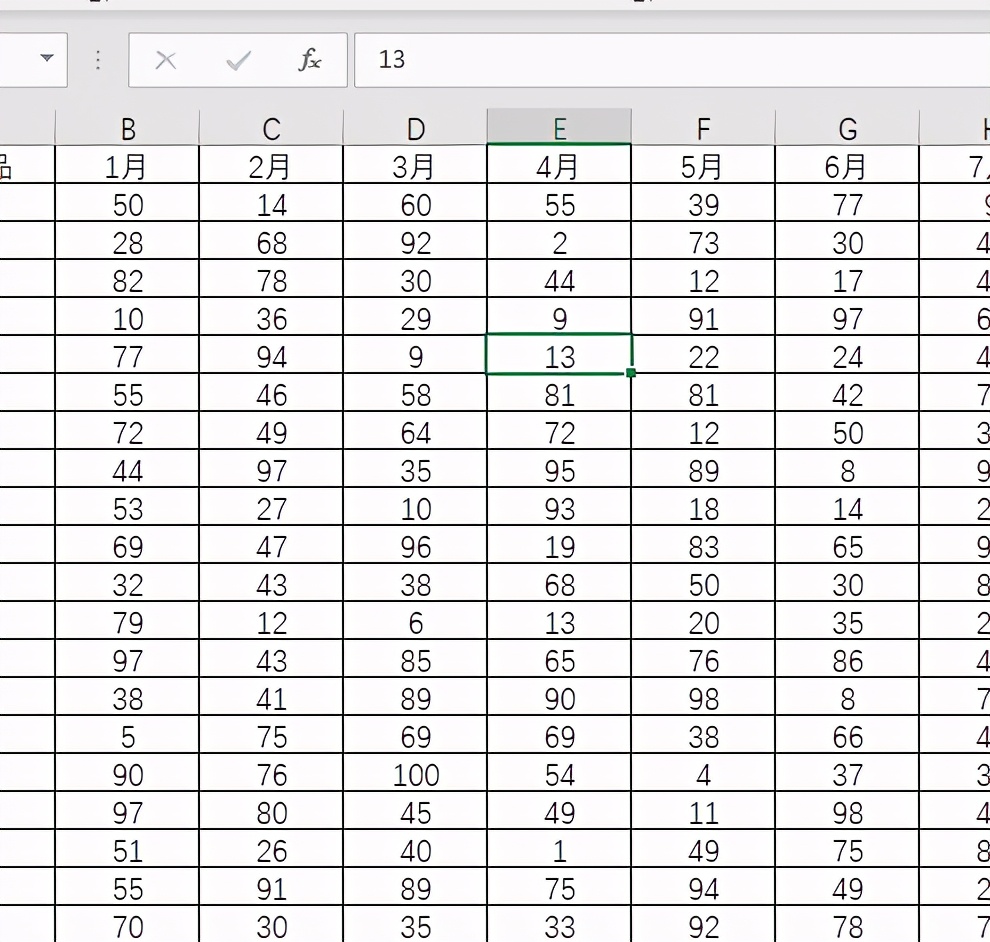
2.点击下图选项(Excel工具箱,百度即可了解详细下载安装信息,本文这里就不做详细解说。)
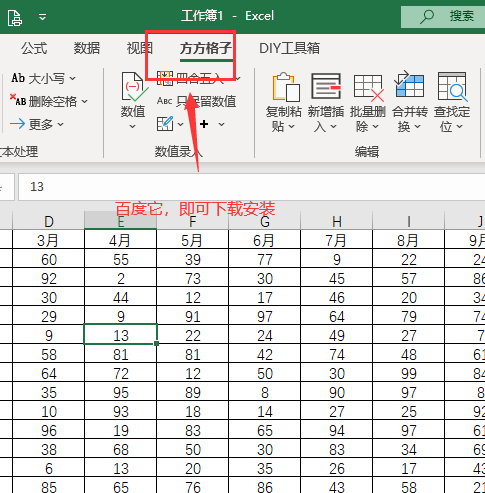
3.选择【统计与分析】
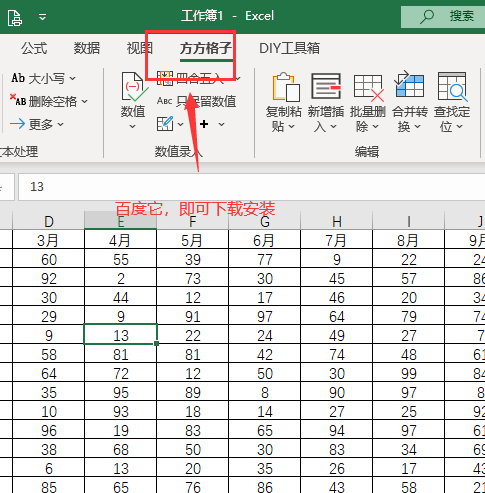
4.点击【本表各列总和】
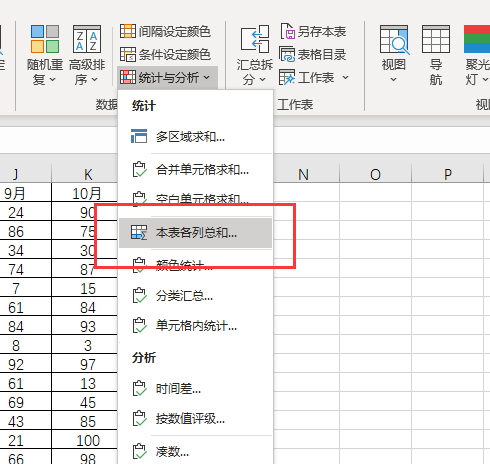
5.选择总和存放位置
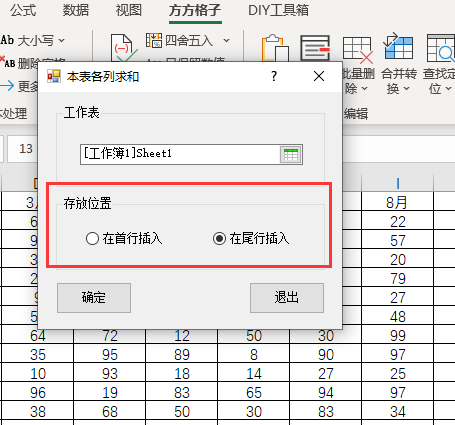
6.最后点击【确定】即可完成
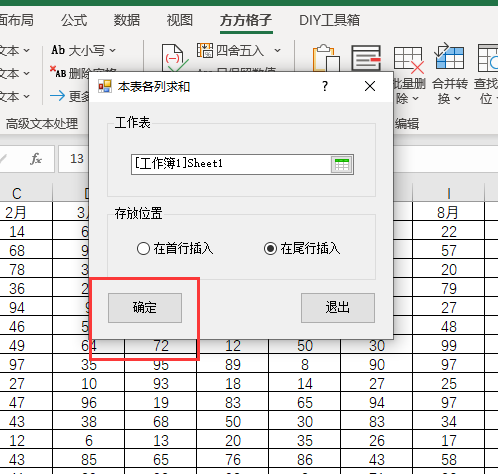
7.完成效果如下图所示
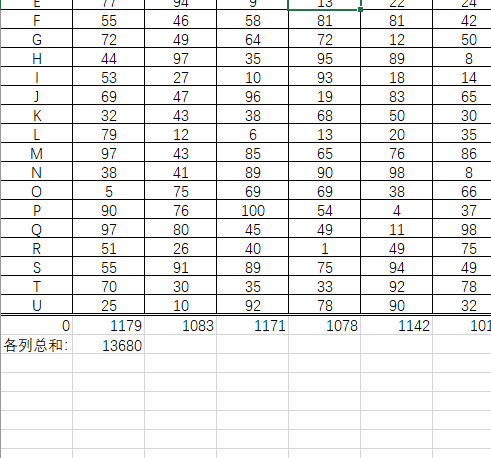
今天小编跟大家分享一下Excel怎么快速完成每列数据汇总求和
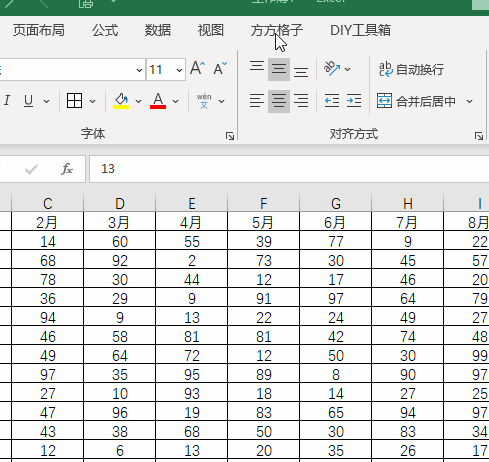
1.打开Excel文件
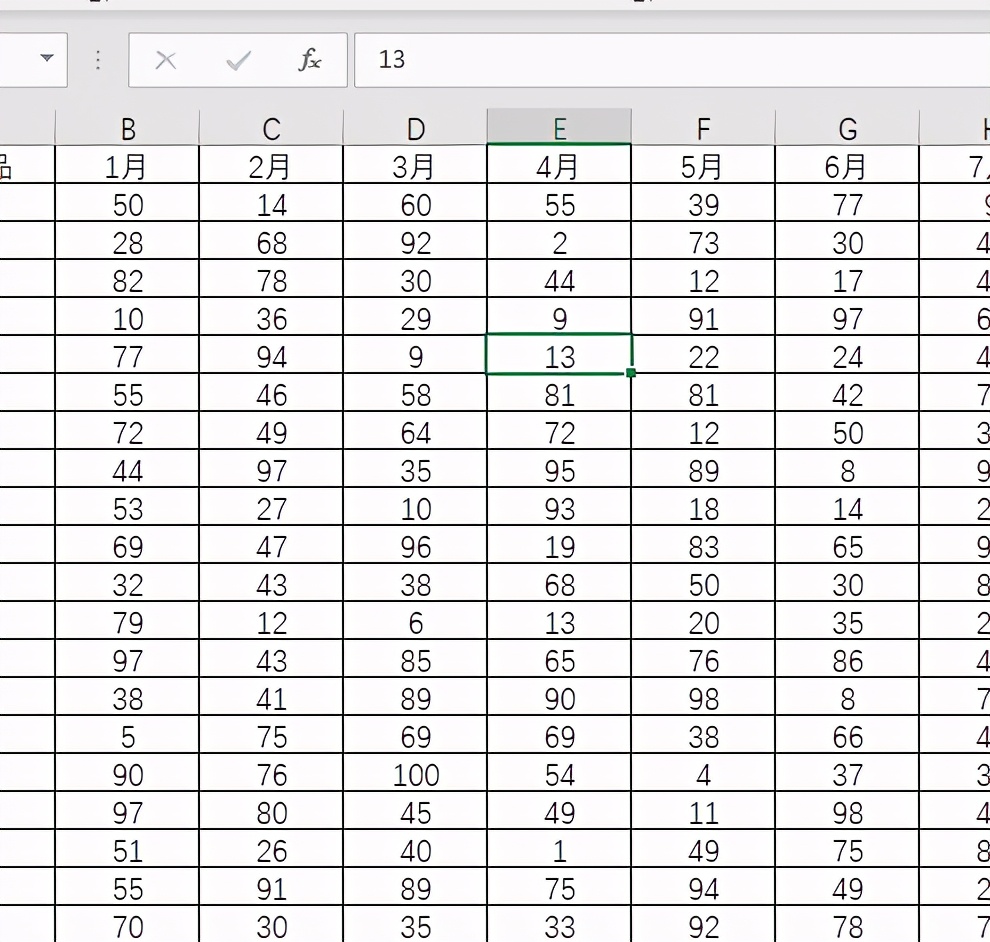
2.点击下图选项(Excel工具箱,百度即可了解详细下载安装信息,本文这里就不做详细解说。)
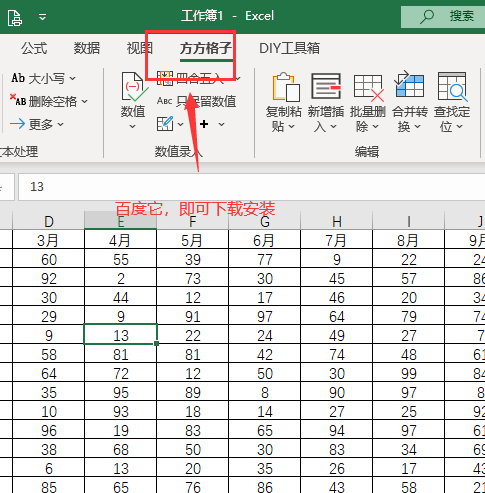
3.选择【统计与分析】
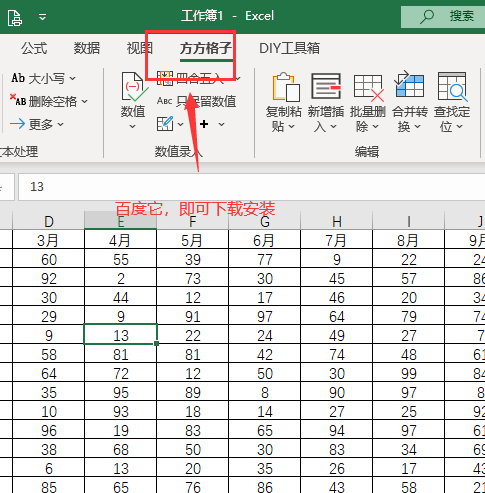
4.点击【本表各列总和】
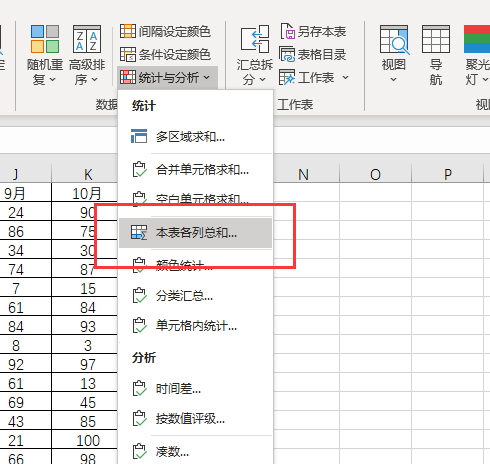
5.选择总和存放位置
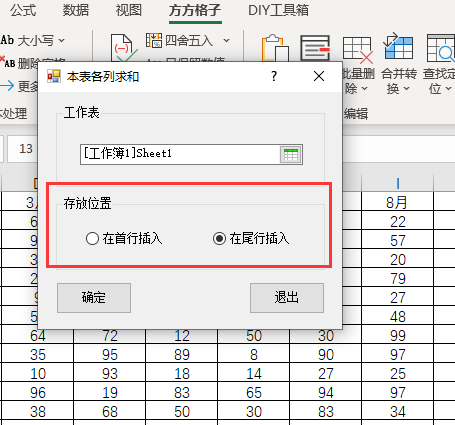
6.最后点击【确定】即可完成
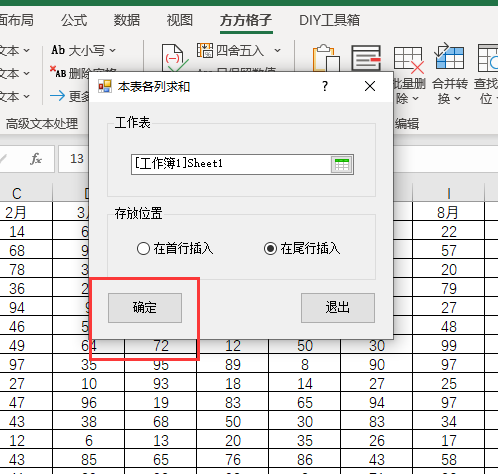
7.完成效果如下图所示